難しい決断になるかもしれませんが、 dソーシャルメディアアカウントを削除する それは多くの場合、友人、家族、そしてより広い世界とのつながりを断つことを意味するため、難しい決断になる可能性があります。 しかし、プライバシーへの懸念、依存症、ソーシャルメディアがメンタルヘルスに及ぼす悪影響など、誰かがそうすることを選択する理由はたくさんあります。
この記事では、ソーシャルメディアアカウントを削除するメリットとデメリット、および削除するために必要な手順について説明します。 アカウントの削除を検討している場合でも、既に削除を決定している場合でも、この記事では、情報に基づいた選択を行うために必要な情報を提供します。
目次: パート 1. ソーシャルメディアアカウントを永久に削除するにはどうすればよいですか?パート 2. Mac 上のソーシャル メディア アプリとキャッシュを完全に削除する
パート 1. ソーシャルメディアアカウントを永久に削除するにはどうすればよいですか?
ソーシャルメディアアカウントを削除すると多くのメリットが得られます、を含みます:
- メンタルヘルスの改善: ソーシャルメディアの過剰な使用は、うつ病、不安、自尊心の低下につながる可能性があることが研究で示されています。 ソーシャル メディア アカウントを削除すると、ソーシャル メディアに費やす時間が制限され、これらの悪影響を軽減できます。
- プライバシーの向上: ソーシャル メディア プラットフォームは個人データを収集し、第三者と共有することが多いため、ユーザーは個人情報の盗難やその他のプライバシー侵害の危険にさらされる可能性があります。 ソーシャル メディア アカウントを削除すると、個人情報を保護し、プライバシーを向上させることができます。
- 他の活動のための時間を増やす: ソーシャル メディアは非常に時間がかかる場合があります。ソーシャル メディア アカウントを削除すると、読書、運動、友人や家族と過ごすなど、他の活動に時間を費やすことができます。
そうは言っても、以下ではさまざまなプラットフォームでソーシャルメディアアカウントを削除するために従う必要がある実際の手順を見ていきます。
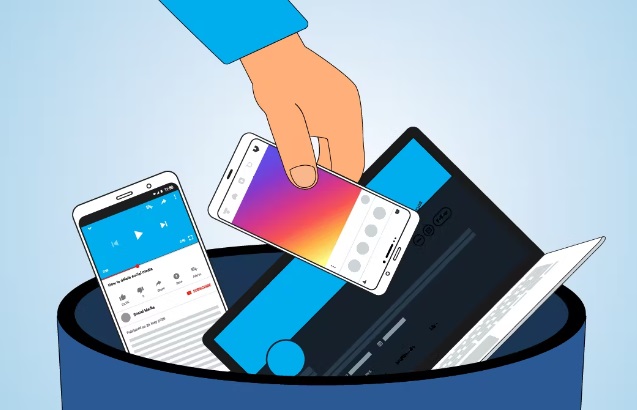
Facebookアカウントを削除するには?
Facebook アカウントの削除は、元に戻すことのできない永続的なプロセスです。 削除を続行する前に、次のことが重要です。 あなたのFacebookデータのコピーをダウンロードする、写真、投稿、ビデオなど。 Facebook アカウントを削除する手順は次のとおりです。ソーシャル メディア アカウントを削除する場合に知っておく必要があります。
- Facebookのアカウント削除ページに移動します
- をクリックして "アカウントを削除します"ボタンを押します。
- Facebook のログイン資格情報 (電子メールまたは電話番号とパスワード) を入力し、「」をクリックします。再開する"ボタンを押します。
- 画像に表示されている文字を入力してセキュリティチェックを完了し、「続行」ボタンをクリックしてください。
- 退職理由を選択し、「」をクリックします。アカウントを削除する"ボタンを押します。
- アカウントが削除されるまで 14 日間待ちます。 この間、アカウントにアクセスしたり、データを取得したりすることはできません。
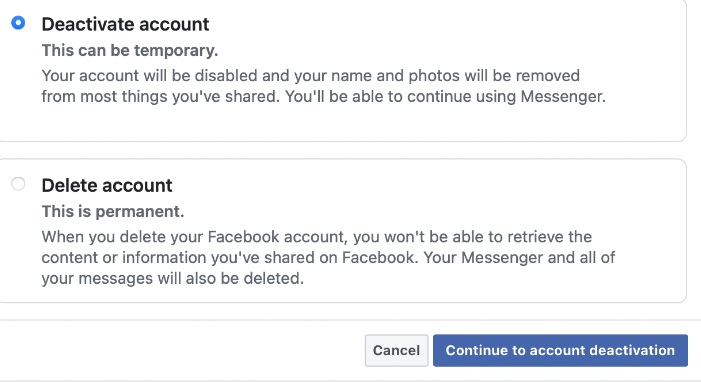
アカウントが削除されると、そのアカウントは Facebook から完全に削除され、関連するすべてのデータが削除されます。 できることを覚えておいてください Facebook のサーバーからデータが削除されるまでに最大 90 日かかります.
IG アカウントを削除するにはどうすればよいですか?
IGアカウントを含むソーシャルメディアアカウントを削除するには、以下の手順に従ってください。
- Instagramのアカウント削除ページに移動します
- ユーザー名とパスワードを入力して、Instagram アカウントにログインまたはサインインします。
- 退会理由を選択し、パスワードを再入力します。
- をクリックして "アカウントを完全に削除する"ボタンを押します。
- アカウントが削除されるまで 14 日間待ちます。 この間、アカウントにアクセスしたり、データを取得したりすることはできません。
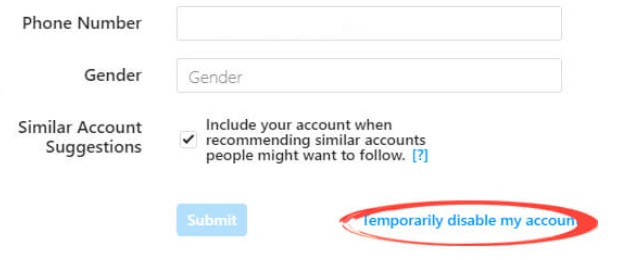
アカウントが削除されると、そのアカウントは Instagram から完全に削除され、関連するすべてのデータが削除されます。 Instagram のサーバーからデータが削除されるまでに最大 90 日かかる場合があることに注意してください。 また、Facebook などのリンクされたアカウントがある場合、Instagram アカウントを削除すると、そのアカウントのリンクも解除されることを考慮する必要があります。
Twitterアカウントを削除する方法は?
Twitterアカウントの閉鎖など、ソーシャルメディアアカウントを削除する手順は次のとおりです。
- Twitterアカウントの無効化ページに移動します
- ユーザー名とパスワードを入力して、Twitter アカウントにログインまたはサインインします。
- ページに記載されている情報を読み、「」をクリックします。非活性化します"ボタンを押します。
- パスワードを再入力し、「」をクリックします。アカウントを無効化し」ボタンを押して確定します。
- アカウントが削除されるまで 30 日間待ちます。 この間、アカウントにアクセスしたり、データを取得したりすることはできません。
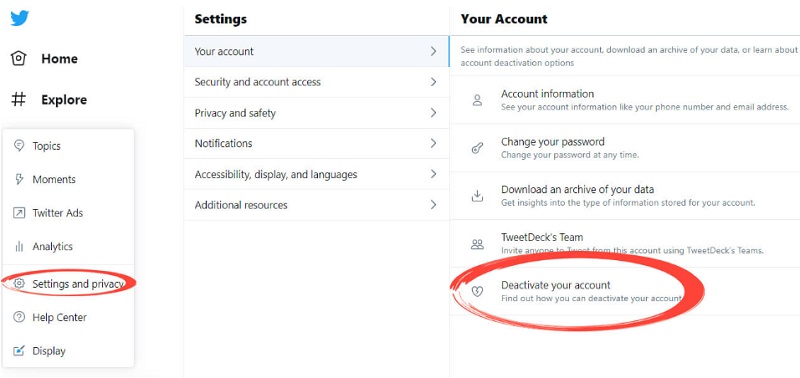
アカウントが削除されると、そのアカウントは Twitter から完全に削除され、関連するすべてのデータが削除されます。 データが Twitter のサーバーから削除されるまでに最大で数週間かかる場合があることに注意してください。 また、Twitter アカウントを他のアカウントとリンクしている場合は、Twitter アカウントを削除する前に必ずリンクを解除してください。
YouTube アカウントを削除するにはどうすればよいですか?
ソーシャル メディア アカウントを削除する場合は、YouTube アカウントを削除する手順を参照してください。
- 画面の右上隅にあるプロフィールアイコンをクリックして YouTube アカウント設定ページに移動し、「設定" オプション。" をクリックします。高機能" ページの下部にあるオプション。
- 下 "口座情報、" クリックしてください "チャネルを削除"ボタンを押します。
- ページに記載されている情報を読み、Google アカウントのパスワードを入力して削除を確認します。
- をクリックして "自分のチャンネルを削除する"ボタンを押します。
- アカウントが削除されるまで 90 日間待ちます。 この間、アカウントにアクセスしたり、データを取得したりすることはできません。
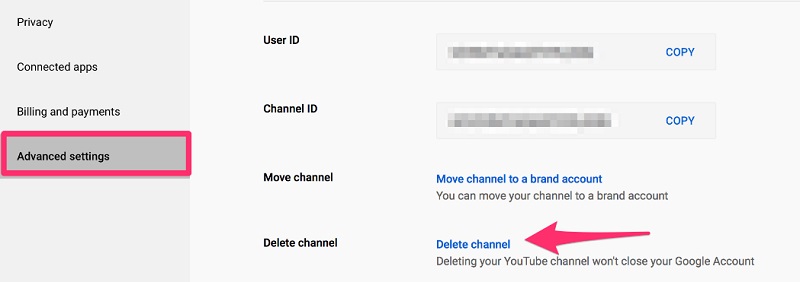
自分の LinkedIn アカウントを削除するにはどうすればよいですか?
ソーシャル メディア アカウントを削除する方法がわからない場合に、自分の LinkedIn アカウントを削除する手順は次のとおりです。
- 画面の右上隅にあるプロフィールの画像または写真をクリックして LinkedIn アカウント設定ページに移動し、「設定とプライバシー"オプション。
- ページの一番下までスクロールし、「」をクリックします。"オプション。
- 「アカウント」ページの一番下までスクロールし、「」をクリックします。LinkedIn アカウントを閉鎖する" リンク。
- ページに記載されている情報を読み、「」をクリックします。アカウントを閉じる"ボタンを押します。
- 削除を確認するためにパスワードを再入力し、「」をクリックします。アカウントを閉じる"ボタンを押します。
- アカウントが削除されるまで 24 時待ちます。
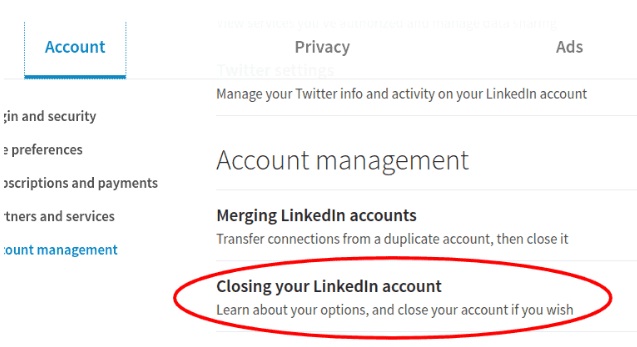
パート 2. Mac 上のソーシャル メディア アプリとキャッシュを完全に削除する
ソーシャルメディアアカウントを削除する方法を紹介した後、ソーシャルメディアアプリと関連するケースを削除するのに役立つ魔法のツールについて説明します。 の iMyMac PowerMyMac ツールを使用すると、Mac コンピュータ上のアプリを簡単に削除またはアンインストールできます。
高度な機能により、システムをすばやくスキャンして不要なファイルや残ったファイルを見つけ、ワンクリックでそれらを完全に削除できます。 これにより、貴重なストレージ容量が解放され、Mac のパフォーマンスが向上します。
さらに、PowerMyMac を使用して Mac のメモリを管理および最適化し、全体的な速度とパフォーマンスを向上させることもできます。 したがって、Mac 上のアプリを削除またはアンインストールする簡単かつ効果的な方法を探している場合は、このツールをチェックしてみる価値があります。
Mac コンピューター上のアプリのキャッシュをクリアするためにも使用できます。 このツールの特徴は「ジャンククリーナー」モジュールは、アプリのキャッシュを含む不要なファイルをシステムからスキャンして削除できます。これらのファイルを削除することで、貴重なストレージ領域を解放し、Mac のパフォーマンスを向上させることができます。
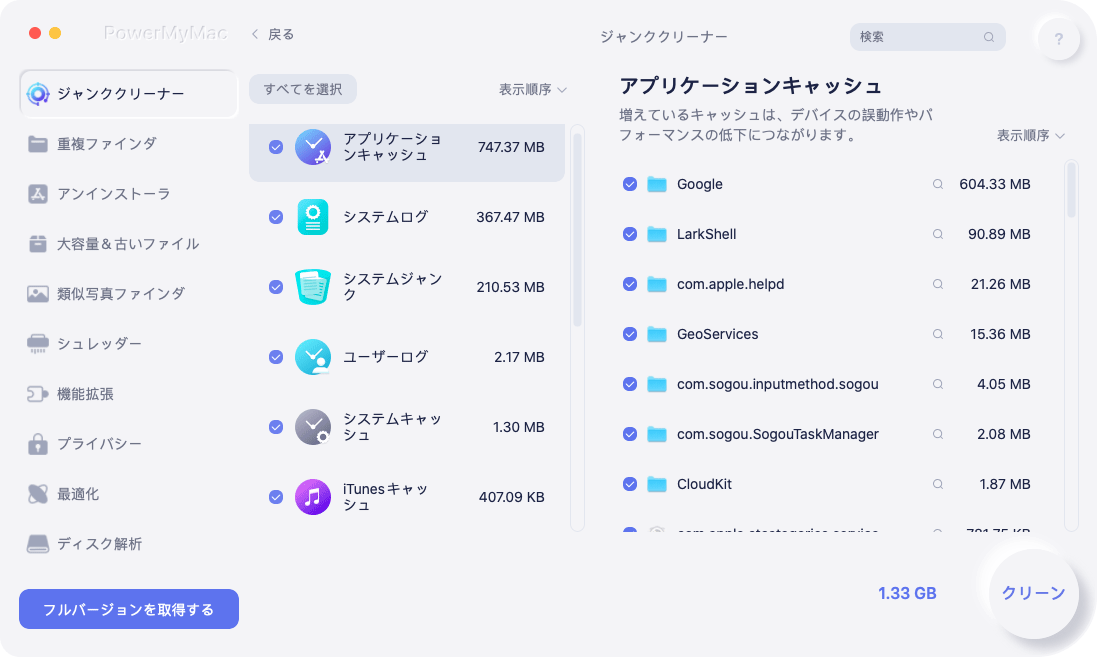
このツールには、定期的なクリーンアップをスケジュールするオプションも用意されているため、一度設定すればあとは忘れることができます。 こうすることで、Mac を常に手動でクリーンアップしなくても、クリーンな状態を維持し、スムーズに動作するようにすることができます。
要約
その方法についてお話してきましたが、 ソーシャルメディアアカウントを削除する Instagram アカウントや YouTube アカウントなどの削除方法はすでに習得されていると思います。 さらに、PowerMyMac という強力なクリーナーも以前に提供されました。 に最適です アプリのキャッシュを削除する。 この便利なツールを使用して Mac を最適化することもできます。 今すぐこのツールを試してみてください。



